Як змінити формат дати на осі діаграми / зведеної діаграми в Excel?
Загалом дати на осі діаграми або зведеної діаграми відображаються як "2014-02-15". У деяких випадках може знадобитися ігнорувати Рік у такі дати, як"2/15", або лише зберігати Місяць у такі дати, як"Feb", у вас є ідея зробити це? Ця стаття містить два методи зміни формату дати на осі діаграми або зведеної діаграми в Excel.
- Змінити формат дати на осі зведеної діаграми в Excel
- Змінити формат дати на осі звичайної діаграми в Excel
Змінити формат дати на осі зведеної діаграми в Excel
Припустимо, що ви створили зведену діаграму, як показано на знімку екрана, і ви можете змінити формат дати на осі цієї зведеної діаграми таким чином:

1. На зведеній діаграмі клацніть правою кнопкою миші Дата подати кнопку і вибрати налаштування полів з меню, що клацне правою кнопкою миші.
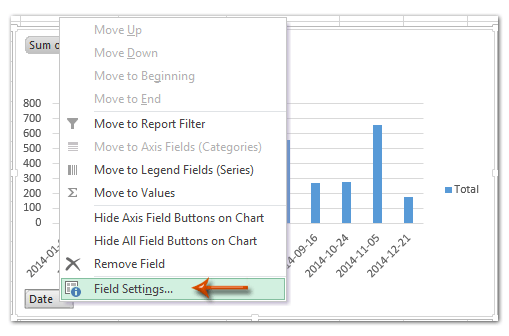

примітки: У програмі Excel 2007 ви не можете знайти кнопку поля на зведеній діаграмі, але ви можете натиснути кнопку Дата Подається в Поля осей (категорії) розділ Список полів зведеної таблиці панелі та виберіть Налаштовані файли зі спадного списку (Дивіться знімок екрана нижче). І цей метод також добре працює в Excel 2010 та 2013 р. Див. Скріншоти вище.
2. У діалоговому вікні Параметри поля, що з'явиться, клацніть на формат номера кнопки.
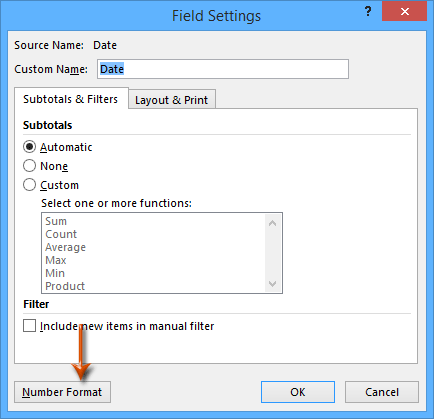
3. Тепер ви потрапляєте у діалогове вікно Форматування клітинок, клацніть, щоб виділити виготовлений на замовлення в Категорія , а потім введіть код формату в тип і натисніть на OK кнопку. (примітки: Якщо ви хочете показати 2014 як 01/03, введіть м / д в тип коробка; якщо ви хочете показати 2014 як Jan, введіть ммм в тип поле.)

4. Натисніть OK у діалоговому вікні Налаштування поля. Тоді ви побачите, як дати на осі зведеної діаграми одночасно змінюються на заданий формат. Дивіться нижче знімки екрану:

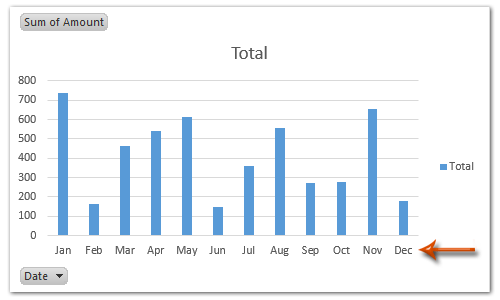
Змінити формат дати на осі діаграми в Excel
Наприклад, є діаграма, як показано на знімку екрана, і щоб змінити формат дати на осі звичайної діаграми в Excel, ви можете зробити наступне:
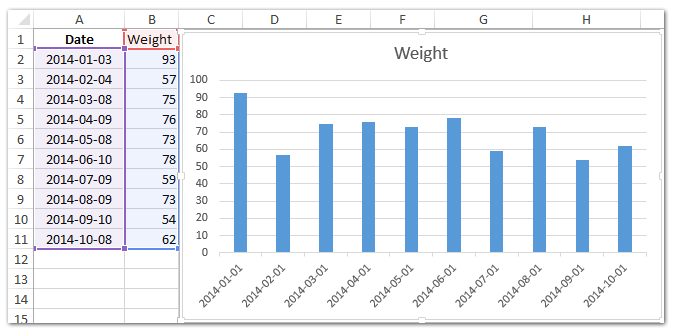
1. Клацніть правою кнопкою миші вісь, для якої ви зміните формат даних, і виберіть Формат осі з меню, що клацне правою кнопкою миші.

2. Далі, виходячи з вашої версії Microsoft Excel:
(1) На панелі Формат осі Excel 2013 розгорніть Номер група на Параметри осі , введіть м / д or ммм або інші в Код формату і натисніть на додавати кнопки.
(2) У діалоговому вікні Формат осі Excel 2007 і 2010 натисніть Номер у лівій панелі введіть m / d або mmm або інші коди в Код формату і натисніть на додавати кнопки.
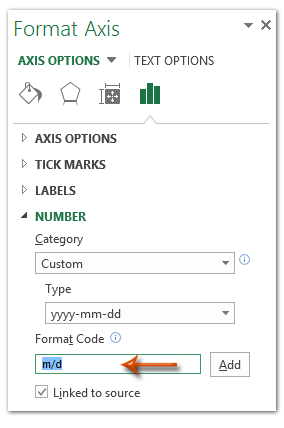
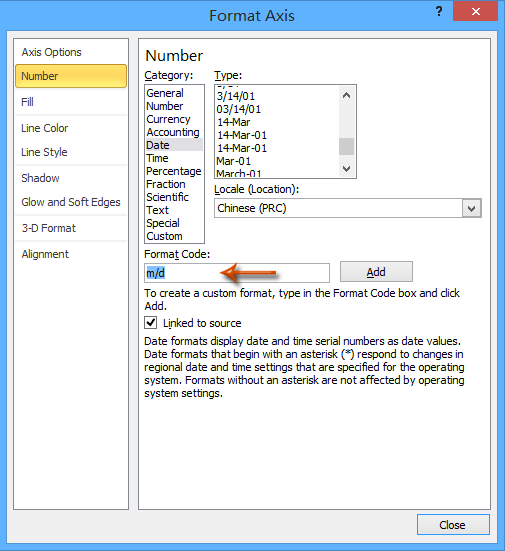
примітки: Якщо ви введете м / д в Код формату дату на вибраній осі буде змінено на формат 1/1, 2/1,…; якщо ви введете ммм в Код формату дату на осі буде змінено на формат січня, лютого,….
3. Закрийте область / діалогове вікно Формат осі. Тоді ви побачите, що дати на осі діаграми одночасно змінені до певного формату.


Демонстрація: змініть формат дати на осі діаграми або зведену діаграму в Excel
Найкращі інструменти продуктивності офісу
Покращуйте свої навички Excel за допомогою Kutools для Excel і відчуйте ефективність, як ніколи раніше. Kutools для Excel пропонує понад 300 додаткових функцій для підвищення продуктивності та економії часу. Натисніть тут, щоб отримати функцію, яка вам найбільше потрібна...

Вкладка Office Передає інтерфейс із вкладками в Office і значно полегшує вашу роботу
- Увімкніть редагування та читання на вкладках у Word, Excel, PowerPoint, Publisher, Access, Visio та Project.
- Відкривайте та створюйте кілька документів на нових вкладках того самого вікна, а не в нових вікнах.
- Збільшує вашу продуктивність на 50% та зменшує сотні клацань миші для вас щодня!
